
时间:2020-06-30 15:32:07 来源:www.win10xitong.com 作者:win10
你有没有在使用win10系统的时候遇到过win10指纹锁如何设置这样的情况?一位网友反馈说他恰好遇到了。这个问题其实不是常见的,知道怎么解决的网友可能不是很多,如果你马上就要想解决这个问题,我们就学着尝试自己动手吧,在查阅了很多资料后,小编整理了方法步骤:1、用鼠标右键点击在桌面左下方的“微软图标”再点击“设置图标”;2、进入设置后,在设置菜单中找到账户选项,点击进入就可以解决了,如果各位网友还是一头雾水,那我们再来详细的学习一下win10指纹锁如何设置的具体解决办法。
具体步骤如下:
1、用鼠标右键点击在桌面左下方的“微软图标”再点击“设置图标”;
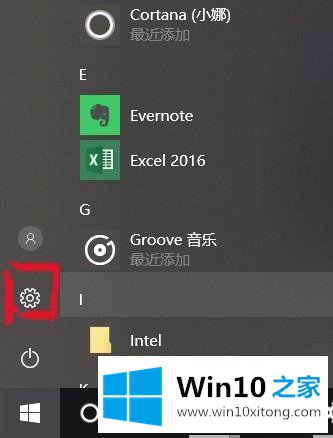
2、进入设置后,在设置菜单中找到账户选项,点击进入。
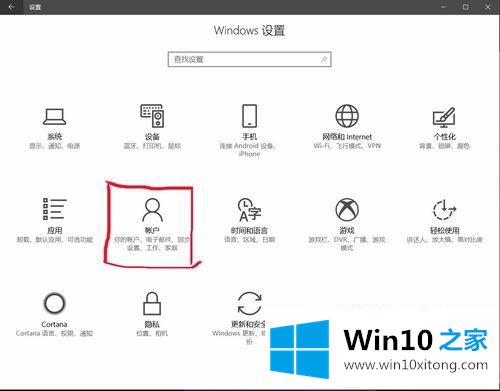
3、进入账户后,在账户菜单左侧找到“登陆选项”点击进入。
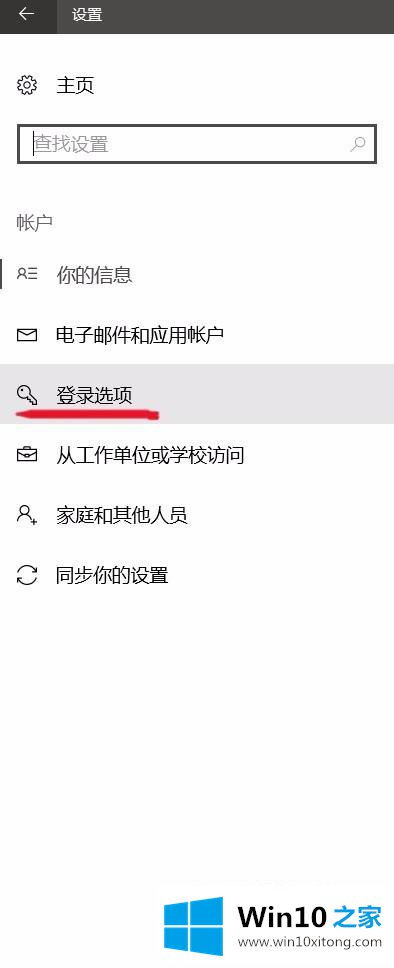
4、在windows hello中就可以看到指纹设置,设置时只要选择需要录入指纹的手指,手指放平稍用力滑过电脑上的指纹传感器,重复数次即可录制成功。下次开机即可使用指纹解锁了。
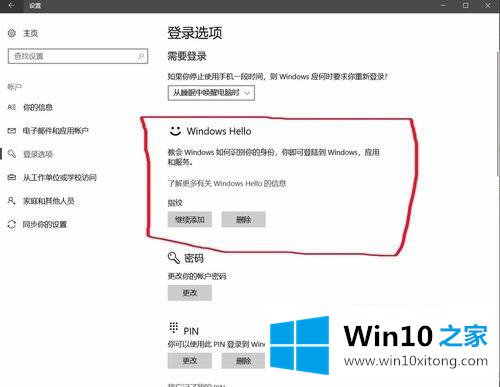
关于win10指纹锁如何设置就给大家介绍到这边了,如果你感兴趣的话,不妨可以采取上面的方法步骤来进行操作吧,希望帮助到大家。
上面的文章非常详细的讲了win10指纹锁如何设置的具体解决办法,当然解决win10指纹锁如何设置的问题方法肯定是多种多样的,如果你有更好的办法,可以留言和小编一起来讨论。